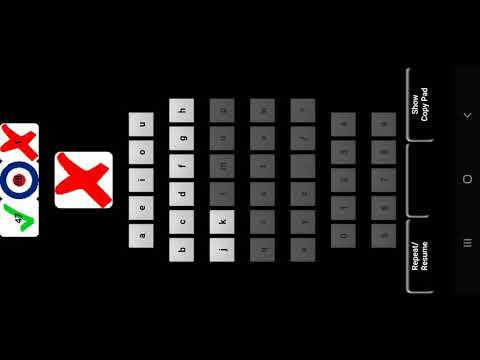10-40WPM Morse Code RX trainer
10+
Mga Download
PEGI 3
info
Tungkol sa app na ito
Ang Morse code CW learning na Android app na ito ay RX lamang sa 10, 15, 20, 25, 30, 35, at 40 WPM at tumutuon sa pakikinig sa Morse code kaysa sa biswal na pag-aaral ng mga tuldok at gitling. Hindi ito nakikipag-interface sa iyong kagamitan sa radyo. Kung nais mong magsanay ng CW Morse code TX, mangyaring tingnan ang iba pang amateur ham radio Android app ng KG9E para sa pagsasanay sa Morse code.
Piliin ang bilis ng RX:
10, 15, 20, 25, 30, 35, o 40 WPM
Pumili ng set ng character:
Alphanumeric = ABCDEFGHIJKLMNOPQRSTUVWXYZ./?0123456789
Mga Numero = 0123456789
CW Prosigns = BT, HH, K, KN, SK, SOS, AA, AR, AS, CT, NJ, SN
Mga pagdadaglat ng CW = CQ, DE, BK, QTH, OP ,UR, RST, 599, HW, FB, WX, ES, TU, 73, CL, QRL
Mayroong dalawang magkaibang interface para sa pagkopya ng Morse code: ang Keypad interface at ang Copy Pad interface. Maaari ka ring gumamit ng panlabas na USB o Bluetooth na keyboard na gagamitin para sa pag-input.
Interface ng keypad:
Gumaganap ang Android ng character sa Morse code at ang iyong gawain ay i-tap o i-type ang tumutugmang character gamit ang Default o QWERTY keypad ng app o external USB o Bluetooth na keyboard. Kapag natutunan mo ang isang karakter na may 90% na kahusayan, isang bagong karakter ang ipinakilala. Malapit ka nang magkaroon ng malaking pool ng mga character kung saan pipiliin ng Android, na natimbang sa mga character na natutunan na may mas mababang kasanayan at sa mga may hindi gaanong exposure bago pumili nang random mula sa pool.
I-tap at hawakan ang button na Repeat/Resue sa kaliwang ibaba para isaayos ang laki ng font ng keypad mula 16pt hanggang 24pt. Ang bawat keypad ay maaaring magkaroon ng ibang laki ng font.
Interface ng Copy Pad:
Habang ginagamit ang Copy Pad, makakatanggap ka ng string ng Morse code character sa iba't ibang bilis at magsulat sa whitespace gamit ang iyong daliri o stylus, o ipasok ang string sa pamamagitan ng external USB o Bluetooth keyboard.
Pagkatapos maipakita ang string, pansamantalang huminto ang app para masuri mo ang iyong katumpakan dahil hindi sinusubukan ng Copy Pad na kilalanin ang iyong sulat-kamay. Kung gumagamit ng panlabas na keyboard, ihahambing ng app ang iyong inilagay sa ibinigay na string. Ang mga tamang character ay ipinapakita sa itim at ang mga character na hindi nakuha ay ipinapakita sa pula.
Pagkatapos ay awtomatikong iki-clear ang whitespace at maglalaro ng bagong string ng mga character. Maaari mong baguhin ang haba ng salita mula 1 hanggang 10 character, at magagawa mong baguhin sa isang komportableng WPM.
Mayroong dalawang paraan upang baguhin ang WPM:
1) Mula sa Home Screen, piliin ang nais na bilis ng RX, pagkatapos ay piliin ang set ng character.
2) Mula sa Copy Pad, piliin ang nais na bilis ng RX. Bumalik sa keypad sa pamamagitan ng pagpindot sa Hide Copy Pad.
Maaari kang malayang lumipat sa 10, 15, 20, 25, 30, 35, at 40 WPM.
Sa loob ng app, tumutugon ang iba't ibang elemento sa ilang partikular na galaw:
1) I-tap ang malaking button ng Character malapit sa itaas na gitna para ipakita/itago ang ipinakitang character. I-tap at i-hold para ilabas ang Stats na nagpapakita ng iyong mga Hit, Misses, at Tamang porsyento.
2) I-tap at hawakan ang anumang maliit na button ng keypad ng character at ang karakter na iyon ay ipe-play sa Morse code sa kasalukuyang WPM nang hindi nagrerehistro ng hit o miss.
3) Habang nag-aaral ng Prosigns o Abbreviations, i-tap ang definition text para ipakita/itago ang kahulugan ng CW prosign o abbreviation.
4) Upang i-reset ang iyong mga istatistika para sa isang partikular na set ng character, sa Home Screen i-tap at hawakan ang nais na set ng character at hihilingin sa iyong kumpirmahin ang aksyon.
5) I-tap nang matagal ang Repeat/Resue button sa ibabang kaliwa para isaayos ang laki ng font ng keypad mula 16pt hanggang 24pt. Ang bawat keypad ay maaaring magkaroon ng ibang laki ng font.
Panghuli, kung mayroon kang mga tanong, mungkahi, alalahanin, reklamo o kung hindi man, mangyaring mag-email sa [email protected]
Piliin ang bilis ng RX:
10, 15, 20, 25, 30, 35, o 40 WPM
Pumili ng set ng character:
Alphanumeric = ABCDEFGHIJKLMNOPQRSTUVWXYZ./?0123456789
Mga Numero = 0123456789
CW Prosigns = BT, HH, K, KN, SK, SOS, AA, AR, AS, CT, NJ, SN
Mga pagdadaglat ng CW = CQ, DE, BK, QTH, OP ,UR, RST, 599, HW, FB, WX, ES, TU, 73, CL, QRL
Mayroong dalawang magkaibang interface para sa pagkopya ng Morse code: ang Keypad interface at ang Copy Pad interface. Maaari ka ring gumamit ng panlabas na USB o Bluetooth na keyboard na gagamitin para sa pag-input.
Interface ng keypad:
Gumaganap ang Android ng character sa Morse code at ang iyong gawain ay i-tap o i-type ang tumutugmang character gamit ang Default o QWERTY keypad ng app o external USB o Bluetooth na keyboard. Kapag natutunan mo ang isang karakter na may 90% na kahusayan, isang bagong karakter ang ipinakilala. Malapit ka nang magkaroon ng malaking pool ng mga character kung saan pipiliin ng Android, na natimbang sa mga character na natutunan na may mas mababang kasanayan at sa mga may hindi gaanong exposure bago pumili nang random mula sa pool.
I-tap at hawakan ang button na Repeat/Resue sa kaliwang ibaba para isaayos ang laki ng font ng keypad mula 16pt hanggang 24pt. Ang bawat keypad ay maaaring magkaroon ng ibang laki ng font.
Interface ng Copy Pad:
Habang ginagamit ang Copy Pad, makakatanggap ka ng string ng Morse code character sa iba't ibang bilis at magsulat sa whitespace gamit ang iyong daliri o stylus, o ipasok ang string sa pamamagitan ng external USB o Bluetooth keyboard.
Pagkatapos maipakita ang string, pansamantalang huminto ang app para masuri mo ang iyong katumpakan dahil hindi sinusubukan ng Copy Pad na kilalanin ang iyong sulat-kamay. Kung gumagamit ng panlabas na keyboard, ihahambing ng app ang iyong inilagay sa ibinigay na string. Ang mga tamang character ay ipinapakita sa itim at ang mga character na hindi nakuha ay ipinapakita sa pula.
Pagkatapos ay awtomatikong iki-clear ang whitespace at maglalaro ng bagong string ng mga character. Maaari mong baguhin ang haba ng salita mula 1 hanggang 10 character, at magagawa mong baguhin sa isang komportableng WPM.
Mayroong dalawang paraan upang baguhin ang WPM:
1) Mula sa Home Screen, piliin ang nais na bilis ng RX, pagkatapos ay piliin ang set ng character.
2) Mula sa Copy Pad, piliin ang nais na bilis ng RX. Bumalik sa keypad sa pamamagitan ng pagpindot sa Hide Copy Pad.
Maaari kang malayang lumipat sa 10, 15, 20, 25, 30, 35, at 40 WPM.
Sa loob ng app, tumutugon ang iba't ibang elemento sa ilang partikular na galaw:
1) I-tap ang malaking button ng Character malapit sa itaas na gitna para ipakita/itago ang ipinakitang character. I-tap at i-hold para ilabas ang Stats na nagpapakita ng iyong mga Hit, Misses, at Tamang porsyento.
2) I-tap at hawakan ang anumang maliit na button ng keypad ng character at ang karakter na iyon ay ipe-play sa Morse code sa kasalukuyang WPM nang hindi nagrerehistro ng hit o miss.
3) Habang nag-aaral ng Prosigns o Abbreviations, i-tap ang definition text para ipakita/itago ang kahulugan ng CW prosign o abbreviation.
4) Upang i-reset ang iyong mga istatistika para sa isang partikular na set ng character, sa Home Screen i-tap at hawakan ang nais na set ng character at hihilingin sa iyong kumpirmahin ang aksyon.
5) I-tap nang matagal ang Repeat/Resue button sa ibabang kaliwa para isaayos ang laki ng font ng keypad mula 16pt hanggang 24pt. Ang bawat keypad ay maaaring magkaroon ng ibang laki ng font.
Panghuli, kung mayroon kang mga tanong, mungkahi, alalahanin, reklamo o kung hindi man, mangyaring mag-email sa [email protected]
Na-update noong
Nagsisimula ang kaligtasan sa pag-unawa kung paano kinokolekta at ibinabahagi ng mga developer ang iyong data. Posibleng mag-iba ang mga kagawian sa privacy at seguridad ng data batay sa iyong paggamit, rehiyon, at edad. Ang developer ang nagbigay ng impormasyong ito at posibleng i-update niya ito sa paglipas ng panahon.
Ano'ng bago
TargetSDK=34, per Google requirements.
Suporta sa app
Tungkol sa developer
Nicholas Alexander Krebs
PO Box 2428
Pensacola, FL 32513-2428
United States
undefined